
Macでアクセシビリティ機能を使い始める
macOSは、視覚、聴覚、動作、スピーチのニーズに対応する多くのアクセシビリティ機能を提供しています。これらの機能によってMacが使いやすくなります、一時的に使用することも、継続的に使用することもできます。
アクセシビリティ機能はMacを設定するときにオンにできます。また、「アクセシビリティ」設定でいつでもオンにできます。Macで、アップルメニュー 
![]() をクリックします。(下にスクロールする必要がある場合があります。)
をクリックします。(下にスクロールする必要がある場合があります。)
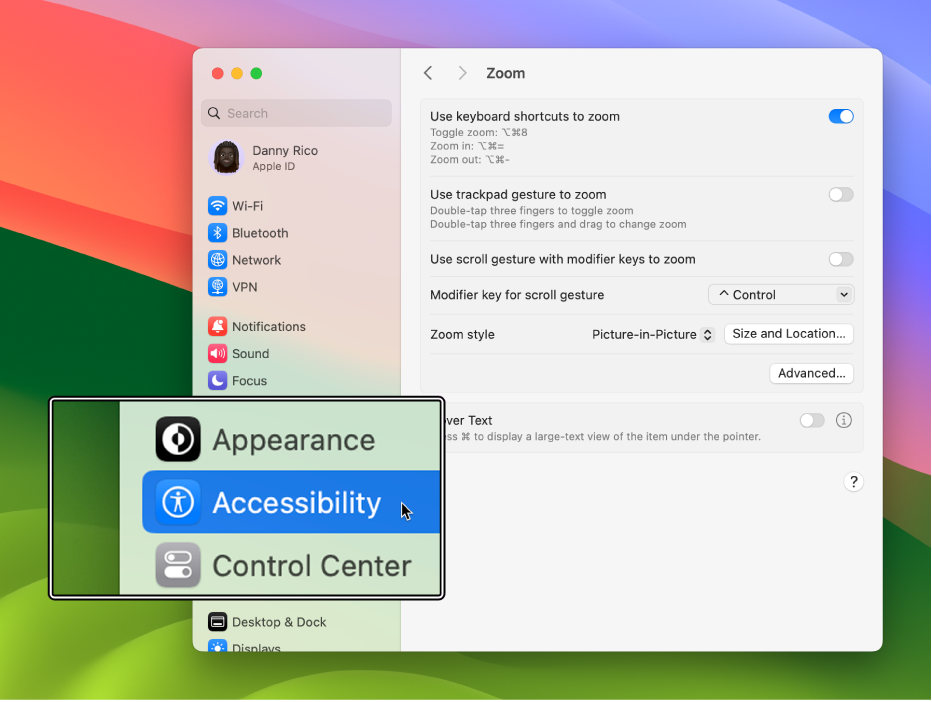
視覚
Macが画面上のテキストを読み上げてくれます。さらに、テキストを大きくしたり、画面の一部を拡大したり、ディスプレイのカラーを変えたりしましょう。
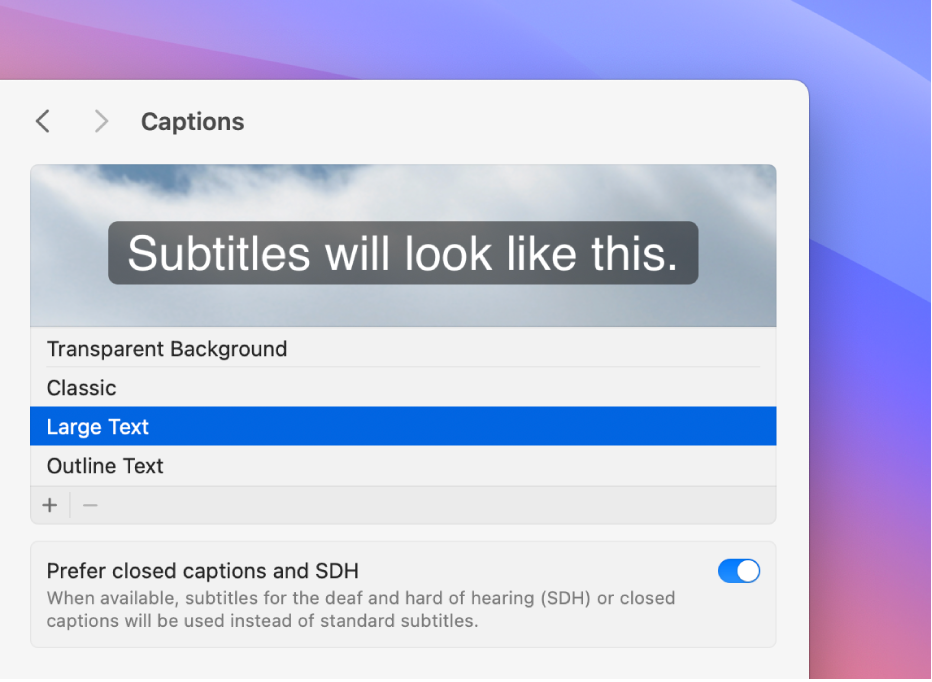
聴覚
アプリから会話やオーディオからリアルタイムに字幕を取得し、「Made for iPhone」(MFi)補聴器をMacとペアリングし、字幕の外観をカスタマイズしましょう。
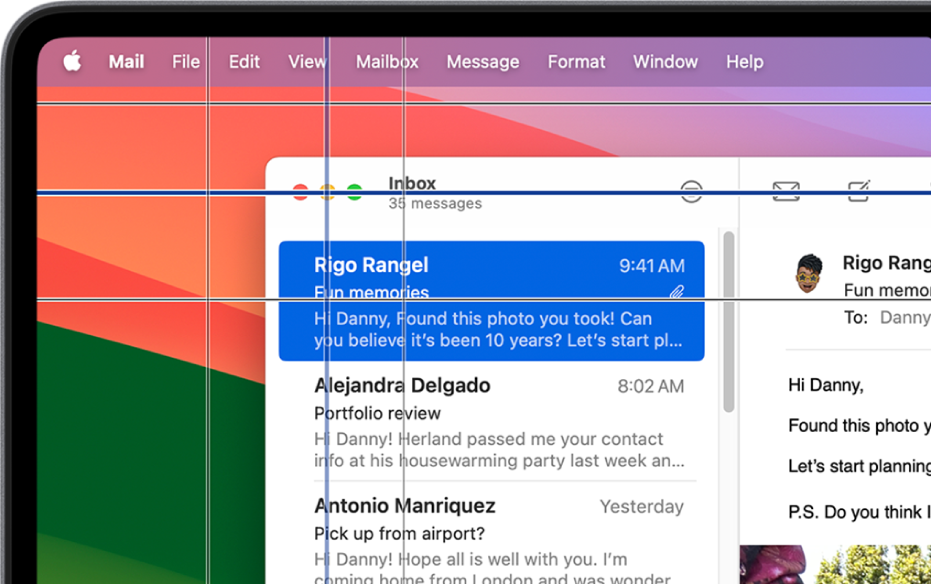
動作
音声認識コマンド、補助装置、画面上のキーボードまたは物理キーボードなどを使用して、Mac上で移動したりアクションを実行したりしましょう。キーボード、マウス、トラックパッドを使いやすくするオプションを設定することもできます。
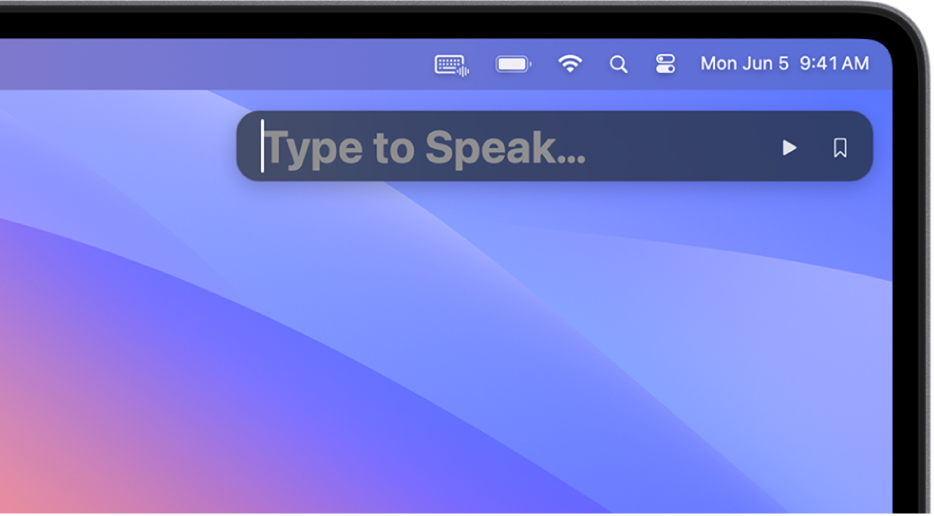
スピーチ
自分の声に似たカスタムボイスを作成するか、さまざまなシステムの声からいずれかを選択してから、それを使用して入力した内容を読み上げてもらいましょう。
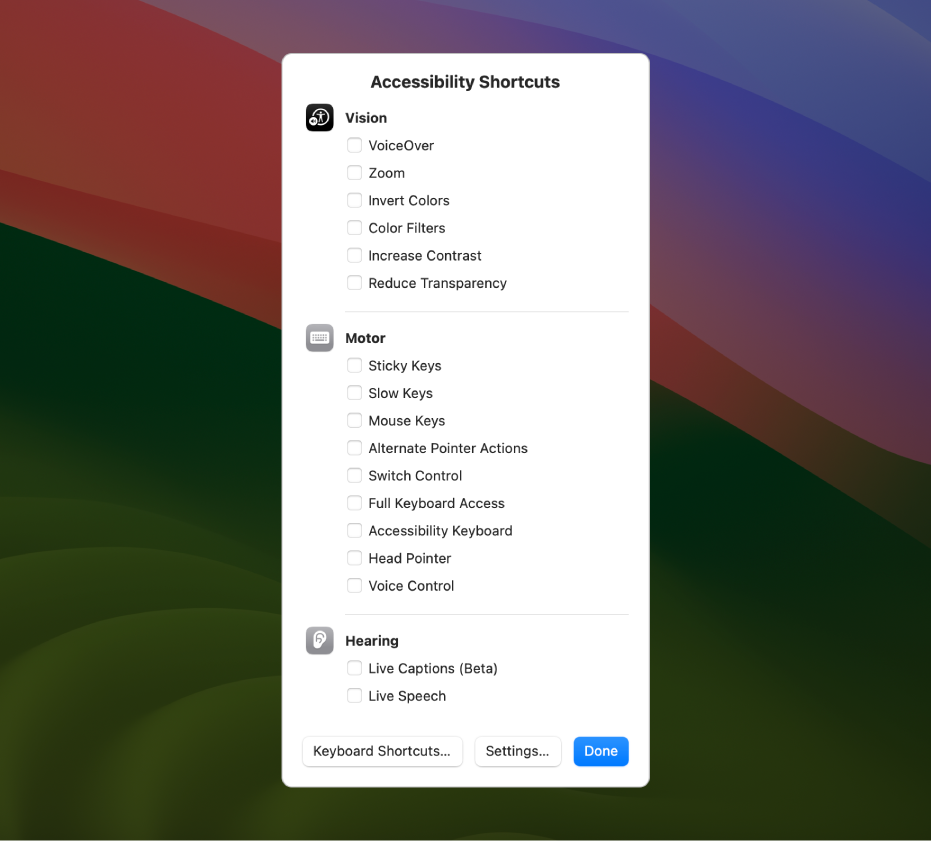
一般
アクセシビリティのショートカットでアクセシビリティ機能のオン/オフを素早く切り替えたり、Siriへのリクエストを話しかけるのではなく入力したりできます。
多くの場合、Siriは、Macでアクセシビリティ機能を使い始める一番簡単な方法です。
Siri: 「VoiceOverをオンにして」や「音声コントロールをオフにして」のように話しかけてください。Siriを使う方法。
